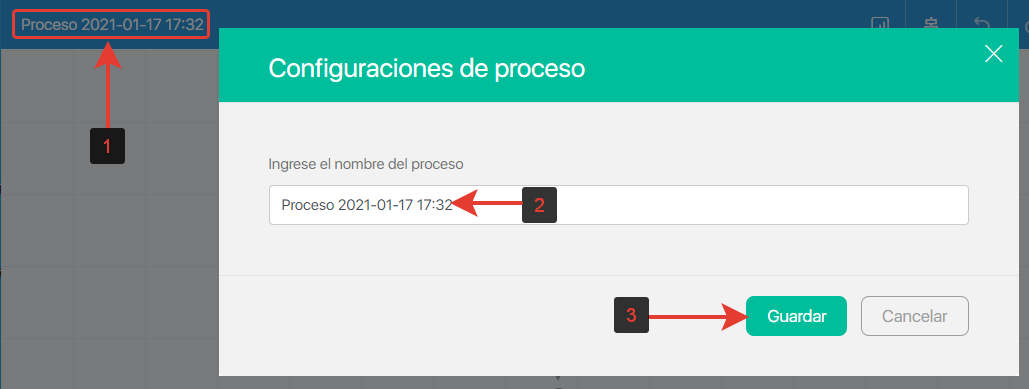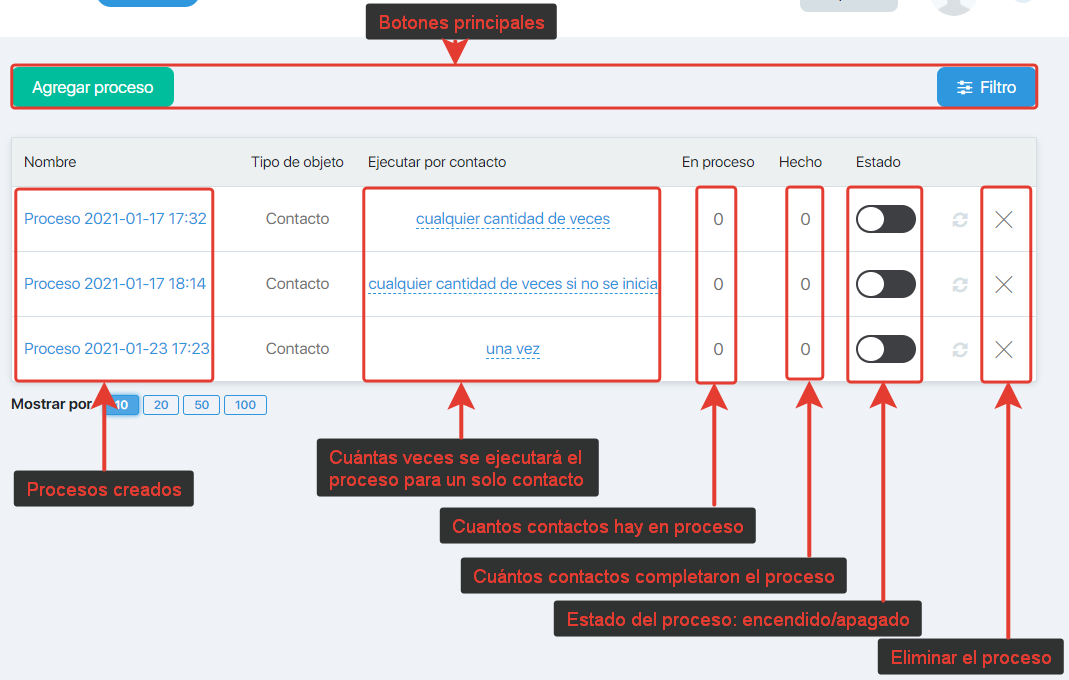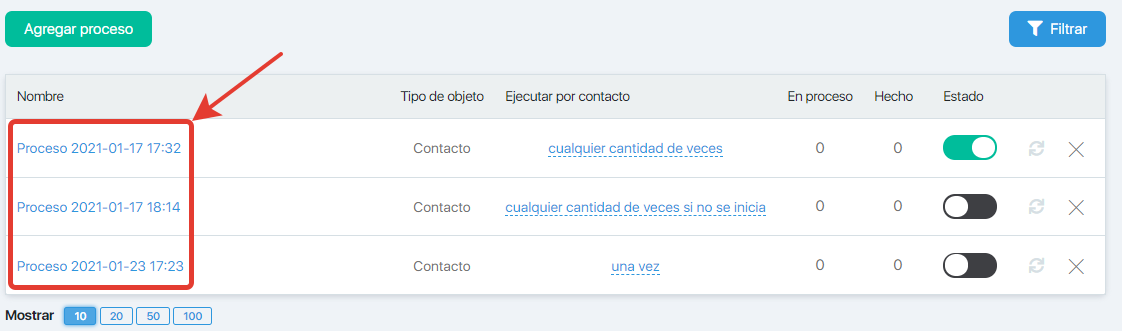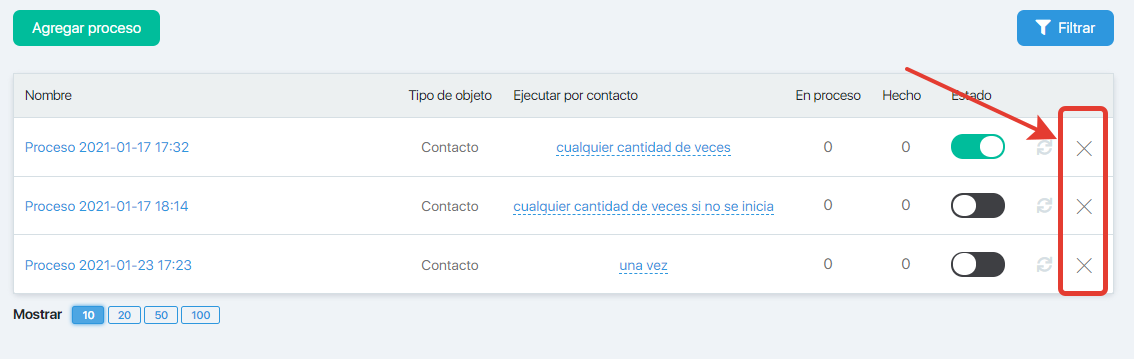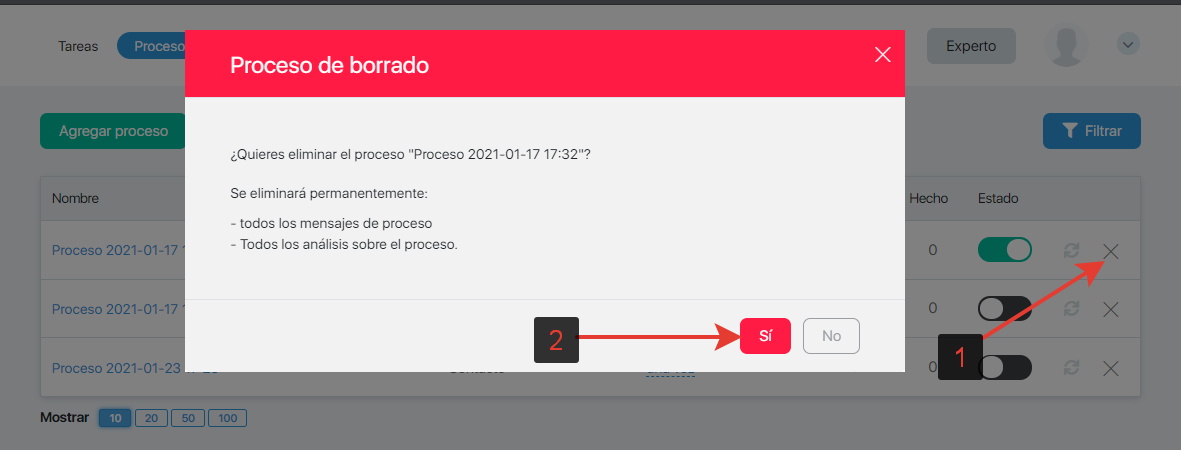Content
¿Para qué son los procesos?
Los procesos le permiten configurar una cadena variable de acciones para un contacto, que se iniciará / ejecutará proporcionando el cumplimiento del contacto de una condición (disparadores / eventos). Usando los procesos, puede segmentar la base, configurar de manera flexible el embudo de ventas. A continuación describimos las soluciones, las dos únicas de la gran cantidad de tareas implementadas por los procesos.
Hacer una oferta personal al cliente.
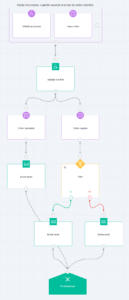 Tarea. Configure la campaña de correo electrónico para los contactos que cancelaron el pedido. Haga una oferta especial a quienes pagaron la factura, dependiendo de la cantidad de facturas pagadas previamente.
Tarea. Configure la campaña de correo electrónico para los contactos que cancelaron el pedido. Haga una oferta especial a quienes pagaron la factura, dependiendo de la cantidad de facturas pagadas previamente.
- Agregue el activador «Nuevo pedido», seleccione el producto deseado.
- Agregar acción «Agregar a la lista «Hizo el pedido».
- Agregue el activador «Orden cancelada». Agregue el disparador «Orden pagada».
- Agregue la acción «Enviar correo electrónico» para el activador «Pedido cancelado». Agregue la acción «Fin del proceso».
- Agregue el filtro «Cantidad total pagada – mayor o igual a – 50000» para el activador «Pedido pagado».
- Agregue las opciones para filtro:
En caso afirmativo, agregue la acción «Enviar correo electrónico» 50% de descuento%»
Si «No», agregue la acción «Enviar correo electrónico» 30% Descuento%» - Agregue la acción «Fin del proceso».
Resultado. Los clientes que cancelaron el pedido reciben una oferta para comprar un producto más barato. Los clientes que han pagado el pedido reciben una oferta para comprar un segundo producto con descuento; la tasa de descuento depende de la cantidad total de pedidos pagados previamente.
Recordar al alumno sobre el curso.
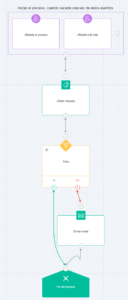 Muchos estudiantes toman el curso y lo dejan a mitad de camino o incluso al principio.
Muchos estudiantes toman el curso y lo dejan a mitad de camino o incluso al principio.
Tarea. Envíe un recordatorio a los estudiantes que no hayan comenzado el curso dentro de los 7 días posteriores a la compra.
- Usando una Regla, ajuste la etiqueta “Lección 1” que se agrega para los estudiantes, abrió la primera lección.
- Agregue la etiqueta «Curso pagado hace 7 días», realice el paso posterior al cumplimiento del anterior en 7 días. Este paso es necesario para establecer el intervalo en la ejecución del proceso.
- Agregue un filtro «Etiquetas – coincidencias – Lección 1»
En caso afirmativo, agregue la acción «Fin del proceso».
Si «No», agregue la acción «Enviar correo electrónico“ No abrió la lección». - Agregue la acción «Fin del proceso».
¿Cómo agregar proceso?
Para configurar el proceso, vaya a la sección: «Tareas» – «Procesos» y haga clic en «Agregar proceso».
El nombre del proceso
Cuando crea un nuevo proceso, se nombra de manera predeterminada como «Proceso desde FECHA HORA». Puede cambiar el nombre a algo que le quede claro. Los clientes y suscriptores nunca lo verán.
Haga clic en el nombre del proceso; ingrese un nuevo nombre y haga clic en «Guardar».
Elementos principales de la sección.
Hay un botón «Filtro» y un botón «Agregar proceso» en la página principal de la subsección. En la parte principal de la ventana: una lista de procesos ya creados, la cantidad de disparadores para cada uno de ellos, la cantidad de contactos en el proceso y para los cuales se completó el proceso, active / desactive y elimine el botón.
¿Cuántas veces se ejecutará el proceso para un solo contacto?
El proceso puede ejecutarse una vez, o cualquier cantidad (infinita) de veces simultáneamente o no simultáneamente.
Consideremos un ejemplo.
Agregó dos disparadores iniciales al proceso: «Nuevo pedido» y «Agregar a la lista».
Si se debe ejecutar un proceso para un contacto una vez, el cliente que hizo un pedido y está en el proceso de acuerdo con este activador no volverá a estar en el proceso más tarde cuando se active otro o el mismo activador para él.
Si el proceso se ejecuta para un contacto varias veces, el contacto que ya está en el proceso se agregará nuevamente cuando se active de nuevo el mismo disparador u otro para el contacto.
Sin embargo, debido a que el proceso puede ejecutarse en un contacto durante más de un día, puede limitar el proceso a los contactos para los que el proceso no se ha completado. Para hacer esto, seleccione «cualquier número de veces si no se inició».
¿Cómo editar un proceso creado previamente?
Haga clic en el nombre del proceso creado para comenzar a editar.
¿Cómo deshabilitar el proceso?
Para deshabilitar el proceso, simplemente mueva el control deslizante verde opuesto al proceso deseado.
(Fondo verde – está activado, negro – está desactivado).
¿Cómo borrar el proceso?
Para eliminar el proceso, haga clic en la «cruz» al lado del proceso deseado. Después de la confirmación, se eliminará la eliminación del proceso y toda la información al respecto (hecho).